Windows10怎么合并磁盤?Windows10硬盤分區合并的方法
Windows10怎么合并磁盤?在Windows10操作系統中,如果磁盤過多,單個分區容量是比較小的,所以就需要合并磁盤。可是很多用戶都不懂怎么合并磁盤,其實方法并不復雜,下面小編給大家講解Windows10合并磁盤的操作方法。

Windows10怎么合并磁盤?
1、進入管理器
首先,右擊“此電腦”,在彈出來的右鍵菜單這種選擇“管理”。
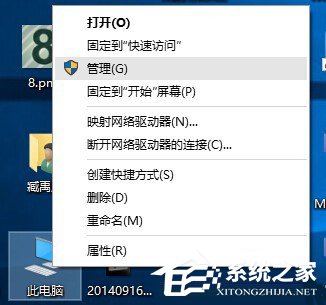
2、進入磁盤管理
在彈出來的窗口中,窗口左側有一個樹形框。點擊這一個樹形框“儲存”分類下的“磁盤管理”。進入磁盤管理界面。

3、刪除卷/壓縮卷
右鍵點擊一個充裕的磁盤盤符,如果您這個磁盤是沒有用的話,建議直接刪除卷即可。但是在刪除卷之前請檢查文件,并且這一關方法成功率比較高。但是如果這一個磁盤是有用的,就需要在彈出來的右鍵菜單中選擇壓縮卷。
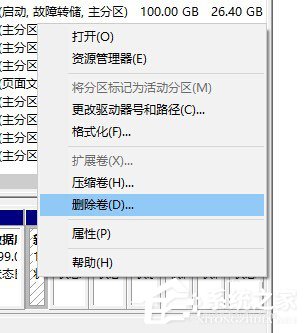
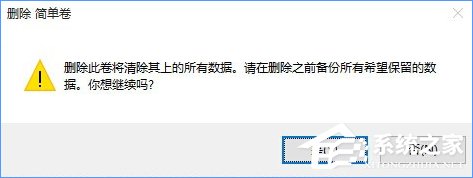
4、擴展卷
當Windows系統已經把您剛才選擇的卷刪除完畢后,會在“磁盤”表中出現一個朱紅色的標識。這個標識就代表剛才刪除了并且未分配的盤。右鍵點擊你想擴展的硬盤盤符,在右鍵菜單中選擇“擴展卷”。
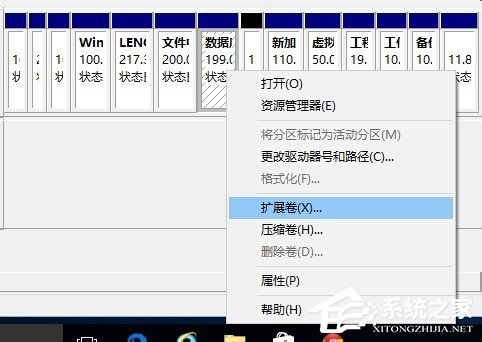
5、進入向導
當一切就緒后,會進入一個名為“擴展卷”的向導。這時硬盤燈會狂閃,但是這屬于正常情況,無需害怕。點擊向導的下一步,進入下一頁。
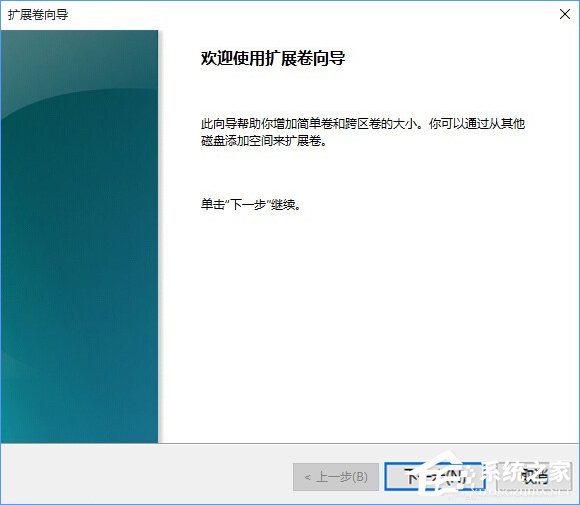
6、添加磁盤
在這一頁中,左邊選擇框代表可以添加進來的空間,而右側的選擇框代表已經添加進來的空間。選擇左側的空間,然后點擊“添加”按鍵。
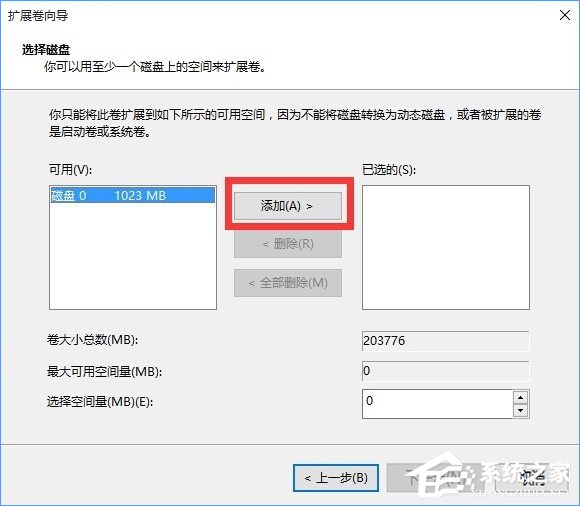
7、輸入空間
添加完畢后,在如圖所示的編輯框中輸入要分配的空間,一切就緒后,點擊下一步按鈕。
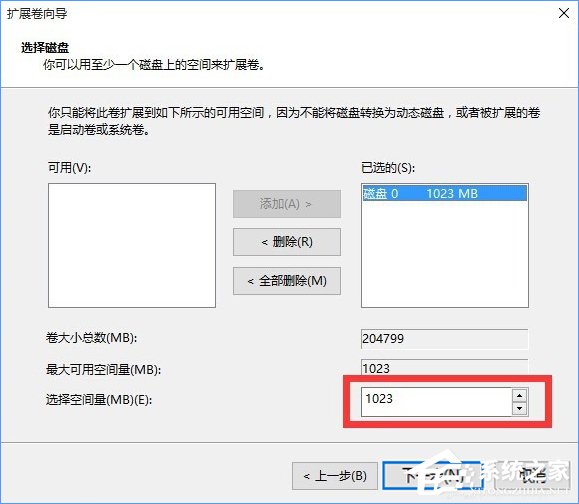
8、大功告成
點擊“完成”按鈕。趕快看一下,是不是硬盤的空間增加了!
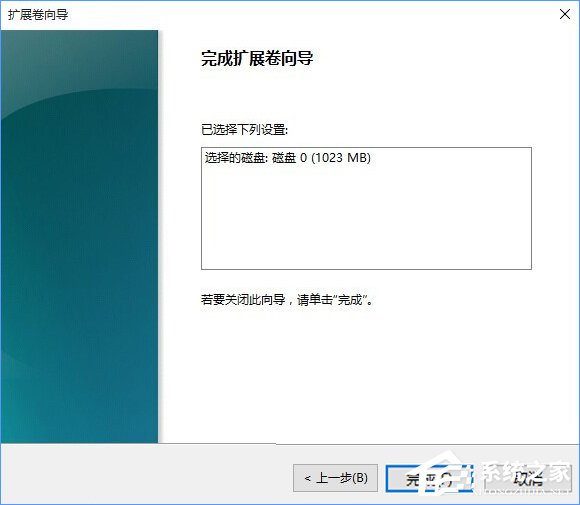
關于Windows10合并磁盤的操作方法就給大家分享到這里了,合并磁盤是增加磁盤空間的好方法,大家不妨嘗試一下哦。另外使用Windows7系統的用戶,可以按如下教程來合并磁盤:《Win7怎么合并磁盤?合并磁盤的方法》
相關文章:

 網公網安備
網公網安備